Aggiunta di contenuti alla pagina usando i widget
Utenti editor
L’utilizzo di versioni recenti del browser Chrome causa errori durante l’esecuzione di azioni che aprono finestre di conferma all’interno dell’interfaccia del page builder e del form builder.
Ad esempio, i problemi possono verificarsi quando si eliminano widget e sezioni, oppure dopo aver annullato modifiche in una finestra di dialogo delle proprietà. La console del browser registra anche il seguente errore: “Un sottoframe con origine diversa ha cercato di creare una finestra di dialogo JavaScript. Questa operazione non è più consentita ed è stata bloccata.”
Se riscontri questi problemi, assicurati che il tuo sito utilizzi la hotfix versione 13.0.38 o successiva (consulta il tuo team di sviluppo).
Il page builder è un’interfaccia utente intuitiva che consente agli utenti di costruire pagine utilizzando widget configurabili preparati dagli sviluppatori. Il page builder permette di visualizzare facilmente vari tipi di contenuti tramite widget, direttamente dall’interfaccia di amministrazione di Xperience.
Puoi anche utilizzare template di pagina per creare nuove pagine basate su layout predefiniti o sul contenuto di pagine esistenti.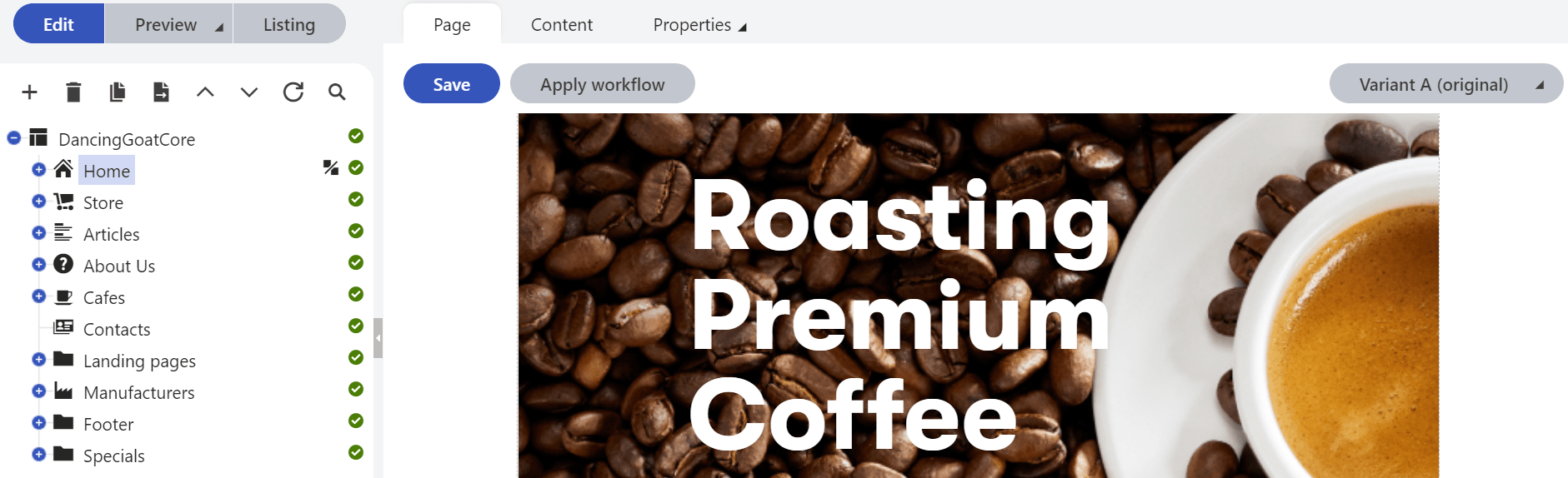
Il page builder è disponibile nell’applicazione Pages, nella scheda Page delle pagine che hanno la funzionalità Page builder selezionata per i rispettivi tipi di pagina.
Uno sviluppatore deve configurare la funzionalità Page builder e predisporre le pagine con aree modificabili, prima che tu possa creare e gestire contenuti utilizzando questo approccio.
Il contenuto di widget e sezioni è incluso all’interno dell’ambito del workflow:
- La modifica dei widget è limitata dalle regole dei passaggi del workflow definiti
- Le modifiche ai contenuti non vengono visualizzate sul sito live fino a quando la pagina non viene pubblicata (dopo aver completato il processo di approvazione del workflow)
- Il sistema tiene traccia delle modifiche salvate ai widget come parte del versionamento della pagina
Il flusso di lavoro tipico è il seguente:
- Nell’applicazione Pages, apri una pagina in cui è stato configurato il page builder
- Regola le sezioni per ottenere il layout visivo desiderato della pagina
- Aggiungi widget alla pagina per definire i contenuti
Lavorare con le sezioni
In una pagina in cui è stato configurato il page builder, puoi eseguire le seguenti azioni sulle sezioni. Gli elementi dell’interfaccia utente che consentono di modificare le sezioni sono di colore grigio:
- Aggiungere sezioni (Add) – Clicca sul pulsante grigio con il simbolo “+” situato sul lato sinistro di un’area modificabile per inserire una nuova sezione. L’elenco delle sezioni disponibili dipende dall’implementazione del tuo sito web
- Spostare sezioni (Move) – Passa il cursore su una sezione e trascinala usando l’apposita maniglia di trascinamento
- Cambiare tipo di sezione (Change type) – Puoi cambiare il tipo di sezione per modificare la disposizione della pagina. Per farlo, passa il cursore sulla sezione che desideri modificare, clicca sul pulsante del tipo di sezione e seleziona il tipo che vuoi usare
- Configurare sezioni (Configure) – Clicca sul pulsante di configurazione, modifica le proprietà della sezione nella finestra di dialogo e clicca su Applica. Contatta gli amministratori o sviluppatori del tuo sito per maggiori informazioni sui tipi di sezione disponibili e sulle relative proprietà
- Copiare sezioni (Copy)– Seleziona una sezione che vuoi copiare e clicca sul pulsante di copia nell’angolo in alto a destra della sezione per copiarla con tutti i widget presenti al suo interno
- Puoi incollare le sezioni copiate in qualsiasi pagina che utilizzi il page builder usando il pulsante Aggiungi sezione
- Una sezione può essere incollata in un’area modificabile solo se tutti i widget della sezione copiata (e la sezione stessa) sono consentiti in quell’area
- La funzionalità di copia consente di memorizzare fino a 10 sezioni per 12 ore
- Nota: Quando si copiano sezioni con proprietà che contengono allegati di pagina da una pagina all’altra, gli allegati non vengono copiati automaticamente
- Eliminare sezioni (Delete) – Passa il cursore sulla sezione che desideri rimuovere e clicca sul pulsante di eliminazione nell’angolo in alto a destra della sezione
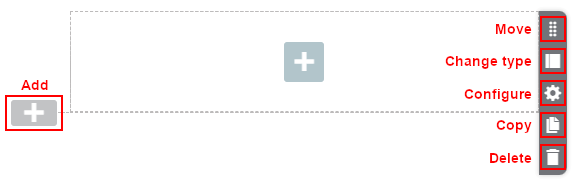
Ogni sezione definisce una o più zone, in cui è possibile aggiungere widget.
Dopo aver effettuato modifiche sulla pagina, non dimenticare di cliccare sul pulsante Save. Le modifiche alle sezioni possono essere visualizzate in anteprima tramite la modalità Preview.
Lavorare con i widget
In una pagina in cui è stato configurato il page builder, puoi eseguire le seguenti azioni sui widget. Gli elementi dell’interfaccia utente che consentono di modificare i widget sono di colore blu:
- Aggiungere widget (Add) – Clicca sul pulsante blu con il simbolo “+” per inserire un widget nella posizione desiderata. L’elenco dei widget disponibili nella finestra di dialogo dipende dall’implementazione del tuo sito web. Per filtrare i widget visualizzati, digita il nome del widget o parte di esso nella barra di ricerca e premi Invio. Puoi trovare fino a 4 widget aggiunti di recente nella parte superiore della finestra di dialogo
- Spostare widget (Move) – Clicca su un widget e trascinalo tramite la maniglia o l’intera intestazione verso una posizione diversa
- Personalizzare i widget (Personalize)
- Configurare widget (Configure) – Clicca sul pulsante di configurazione, modifica le proprietà del widget nella finestra di dialogo e clicca su Applica
- Copiare widget (Copy) – Clicca su un widget che vuoi copiare e poi clicca sul pulsante di copia nell’angolo in alto a destra del widget. Puoi incollare i widget copiati in qualsiasi pagina che utilizza il page builder, tramite la funzionalità Aggiungi widget. Questa funzione consente di memorizzare fino a 10 widget per un massimo di 12 ore. Nota: Quando si copiano widget con proprietà che contengono allegati di pagina da una pagina all’altra, gli allegati non vengono copiati automaticamente
- Eliminare widget (Delete) – Clicca su un widget che desideri rimuovere e poi clicca sul pulsante di eliminazione nell’angolo in alto a destra del widget
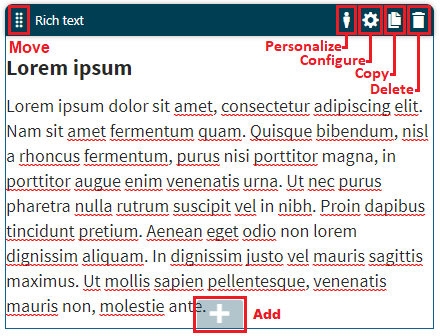
Dopo aver effettuato modifiche alla pagina, non dimenticare di cliccare sul pulsante Save. Le modifiche ai widget possono essere visualizzate in anteprima tramite la modalità Preview.
Le opzioni di configurazione e gli editor delle proprietà dei widget sono implementati individualmente per ciascun widget. Per maggiori informazioni, consulta la documentazione del tuo progetto o contatta il tuo sviluppatore.
Quando modifichi i contenuti dei widget o delle sezioni, puoi archiviare i file multimediali in due modi: come allegati di pagina o utilizzando le librerie multimediali. Questi due approcci differiscono in vari aspetti:
- I file allegati alla pagina sono associati solo a una specifica pagina. Dovresti salvare i file multimediali come allegati di pagina solo se fanno parte del contenuto specifico di quella pagina (ad esempio una variante linguistica di un’immagine)
- I file nelle librerie multimediali sono disponibili per tutte le pagine di un determinato sito. Dovresti usare le librerie multimediali quando i file sono riutilizzabili o più rilevanti per l’aspetto visivo della pagina che per il suo contenuto (ad esempio un’immagine di sfondo utilizzata in tutte le pagine con un layout simile)
Questa pagina ti è stata utile?
Hai trovato questa sezione della documentazione particolarmente d'aiuto? Faccelo sapere.
Mandaci un feedback